皆さんは、メールのクライアントは何をお使いですか?
MailBoxや、Thunderbirdなどのアプリをお使いの方もいらっしゃるでしょうし、Webの、Gmailだけ使っている方もいらっしゃると思います。
でも、Macなら標準のメールアプリを使っているケースもよくあるんじゃないでしょうか。
ぼくは、Windowsの環境では、gmailをchromeから使い、Macではメールアプリというスタイルです。
ほとんど問題なく、Gmailをそのままメールアプリで使うことが出来ます。
ですが、Gmailにはエイリアスというメールの送信元を変更できる機能があって、ぼくはこの機能を多用していて、これが簡単にできるのでgmailを使い始めたという経緯もあります。
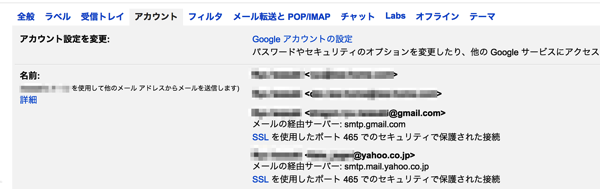
それぐらい必要な機能なのですが、メールアプリで使うには、少し設定をいじらなけらばなりません。
gmailを、使う設定はすでに済ませているとして、アカウントの設定からメールアドレスという欄を確認するとgmailのメールアドレスが登録されていることが確認できます。
そのアドレス以外の送信元からメールを発信するようにするには、コンマで各メールアドレスを区切って入力します。
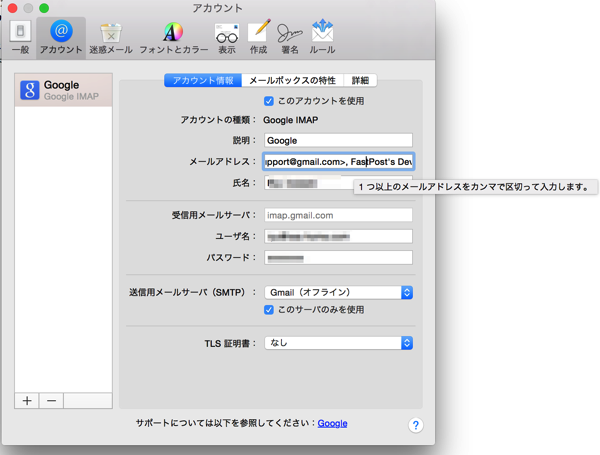
あとは、メールを作成して送信するときに、送信元を選んで送ればOKです。
また、デフォルトで選択しているメールアドレスも指定できます。
これは、設定>作成から新規メッセージの送信元を指定しておくことで、デフォルトの設定を変更できます。
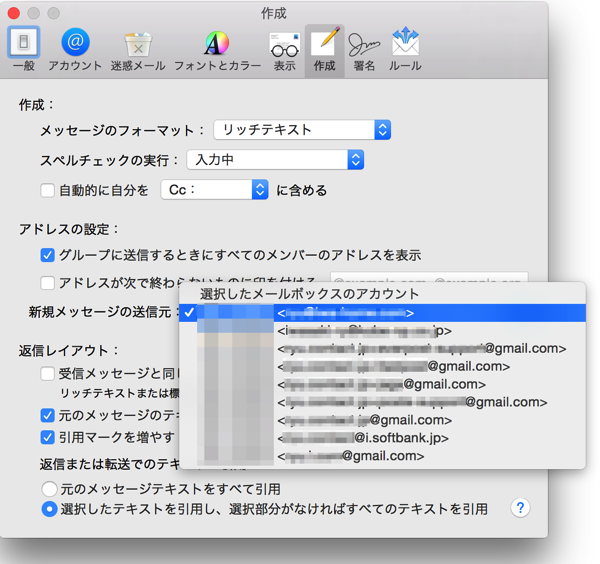
Yosemiteになってから、少しパワーアップしたらしいメールアプリですが、ぼくの使い方ではそれほど恩恵を受けていません。
5GBまでの添付ファイルを送信できるようですが、Dropboxで済ませているのでほとんど意味がないんですね。
添付ファイルに書き込める機能は、便利そうなので使っていきたいなと思っています。